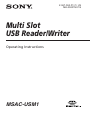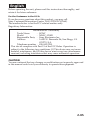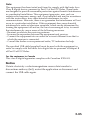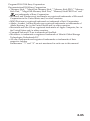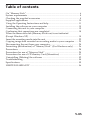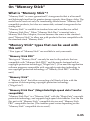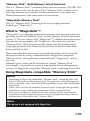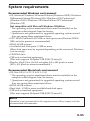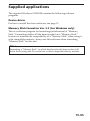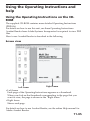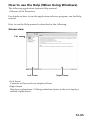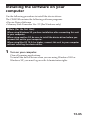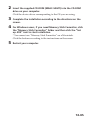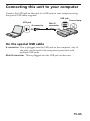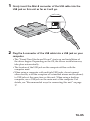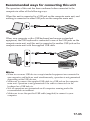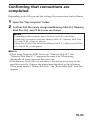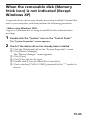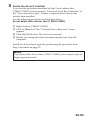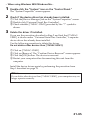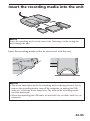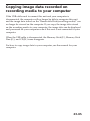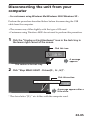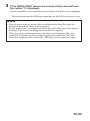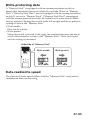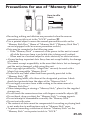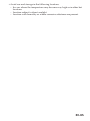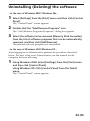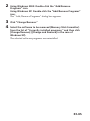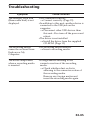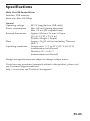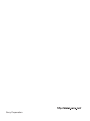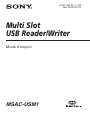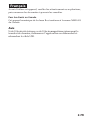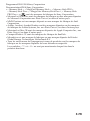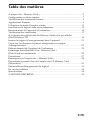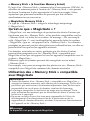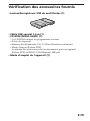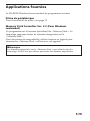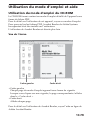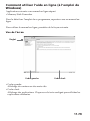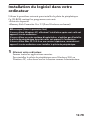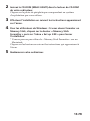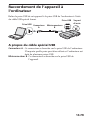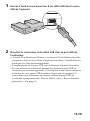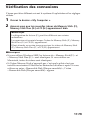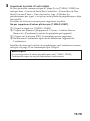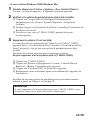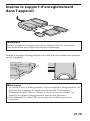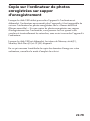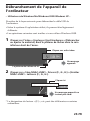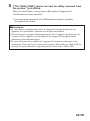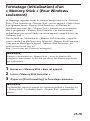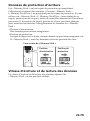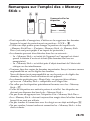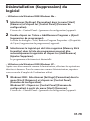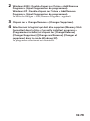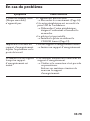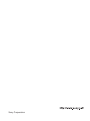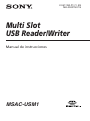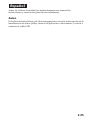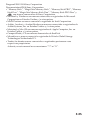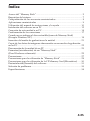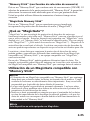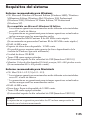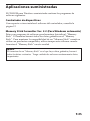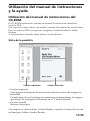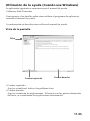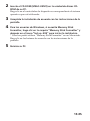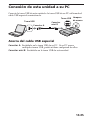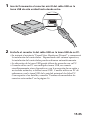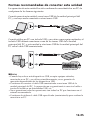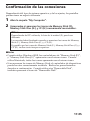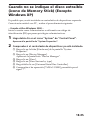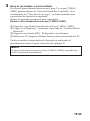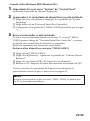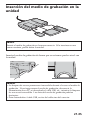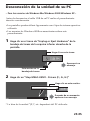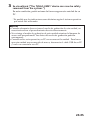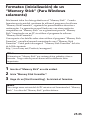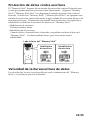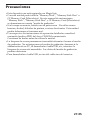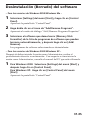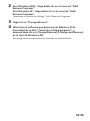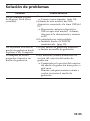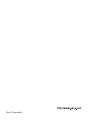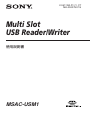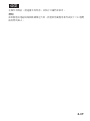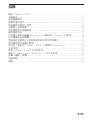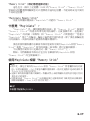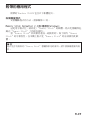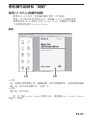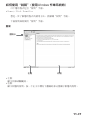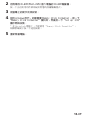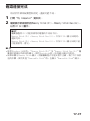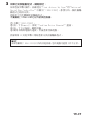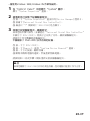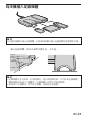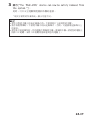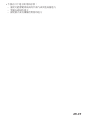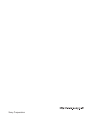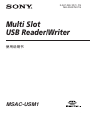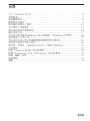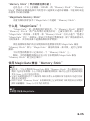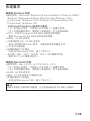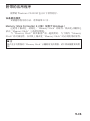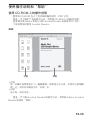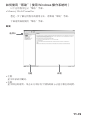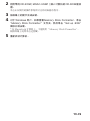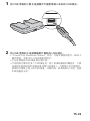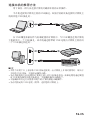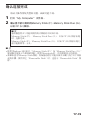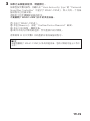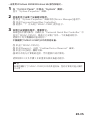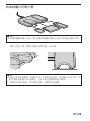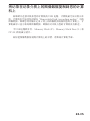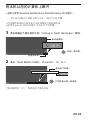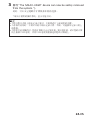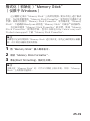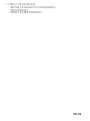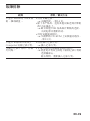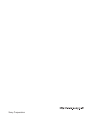Sony MSAC-USM1 Manuel utilisateur
- Catégorie
- Disques durs externes
- Taper
- Manuel utilisateur
La page est en cours de chargement...
La page est en cours de chargement...
La page est en cours de chargement...
La page est en cours de chargement...
La page est en cours de chargement...
La page est en cours de chargement...
La page est en cours de chargement...
La page est en cours de chargement...
La page est en cours de chargement...
La page est en cours de chargement...
La page est en cours de chargement...
La page est en cours de chargement...
La page est en cours de chargement...
La page est en cours de chargement...
La page est en cours de chargement...
La page est en cours de chargement...
La page est en cours de chargement...
La page est en cours de chargement...
La page est en cours de chargement...
La page est en cours de chargement...
La page est en cours de chargement...
La page est en cours de chargement...
La page est en cours de chargement...
La page est en cours de chargement...
La page est en cours de chargement...
La page est en cours de chargement...
La page est en cours de chargement...
La page est en cours de chargement...
La page est en cours de chargement...
La page est en cours de chargement...
La page est en cours de chargement...
La page est en cours de chargement...
La page est en cours de chargement...
La page est en cours de chargement...
La page est en cours de chargement...
La page est en cours de chargement...
La page est en cours de chargement...
La page est en cours de chargement...

2-FR
Français
Avant d’utiliser cet appareil, veuillez lire attentivement ces explications,
puis conservez-les de manière à pouvoir les consulter.
Pour les clients au Canada
Cet appareil numérique de la classe B est conforme à la norme NMB-003
du Canada.
Avis
Si de l’électricité statique ou de l’électromagnétisme interrompt le
transfert de données, redémarrez l’applocation ou débranchez et
rebranchez le câble USB.

3-FR
Programme©2000-2004 Sony Corporation
Documentation©2004 Sony Corporation
•« Memory Stick », « MagiGate Memory Stick », « Memory Stick PRO »,
« Memory Stick Duo », « MagicGate Memory Stick Duo », « Memory Stick
PRO Duo » et
sont des marques de fabrique de Sony Corporation.
• Microsoft et Windows sont des marques de fabrique ou des marques déposées
de Microsoft Corporation aux États-Unis et/ou dans d’autres pays.
• MMX Pentium est une marque déposée ou une marque de fabrique de Intel
Corporation.
• Adobe, Acrobat, Acrobat Reader sont des marques déposées ou des marques
de fabrique de Adobe Systems, Inc. aux États-Unis et/ou dans d’autres pays.
• Macintosh et Mac OS sont des marques déposées de Apple Computer Inc., aux
États-Unis et/ou dans d’autres pays.
• CompactFlash et CF sont des marques de fabrique de SanDisk.
• Microdrive est une marque de fabrique ou une marque déposée de Hitachi
Global Storage Technologies Netherlands B.V.
• Tous les autres noms de compagnies et noms de produits sont les marques de
fabrique ou les marques déposées de leurs détenteurs respectifs.
Les symboles « ™ » et « ® » ne sont pas mentionnés chaque fois dans la
présente brochure.

4-FR
Table des matières
A propos des « Memory Stick ».......................................................................... 5
Configuration système requise ........................................................................... 7
Vérification des accessoires fournis ................................................................... 8
Applications fournies ........................................................................................... 9
Utilisation du mode d’emploi et aide .............................................................. 10
Installation du logiciel dans votre ordinateur ................................................ 12
Raccordement de l’appareil à l’ordinateur ..................................................... 14
Vérification des connexions .............................................................................. 17
Si le disque amovible (icône du Memory Stick) n’est pas affiché
(Sauf Windows XP) ............................................................................................ 18
Insérez le support d’enregistrement dans l’appareil..................................... 21
Copie sur l’ordinateur de photos enregistrées sur suppor
d’enregistrement ................................................................................................. 22
Débranchement de l’appareil de l’ordinateur ................................................ 23
Formatage (initialisation) d’un « Memory Stick »
(Pour Windows seulement) .............................................................................. 25
Précautions .......................................................................................................... 27
Remarques sur l’emploi des « Memory Stick » .............................................. 28
Précautions à prendre lors de l’emploi des CF Memory Card
(Microdrive) ........................................................................................................ 30
Désinstallation (Suppression) du logiciel ....................................................... 31
En cas de problème ............................................................................................ 33
Spécifications ....................................................................................................... 34
GARANTIE RESTREINE................................................................................... 35

5-FR
A propos des « Memory Stick »
Qu’est-ce qu’un « Memory Stick » ?
Le « Memory Stick » est un nouveau support d’enregistrement à circuit
intégré, minuscule et léger, doté d’une capacité de stockage bien
supérieure à celle des disquettes. Ce support peut être utilisé non
seulement pour l’échange de données entre divers produits compatibles
avec les « Memory Stick », mais aussi comme support de stockage
amovible.
Les « Memory Stick » existent en deux tailles, les « Memory Stick » de taille
standard et les « Memory Stick Duo » de plus petite taille. Les « Memory
Stick Duo » peuvent être insérés dans un adaptateur de Memory Stick Duo
et utilisés sur les appareils compatibles avec les « Memory Stick »
standards.
Types de « Memory Stick » pouvant être utilisés
avec cet appareil
* Vous avez le choix entre cinq types de « Memory Stick » pour convenir à
vos besoins.
« Memory Stick PRO »
Ce type de « Memory Stick » ne peut être utilisé qu’avec les produits
compatibles avec « Memory Stick PRO » et intègre une technologie
antipiratage (« MagicGate »). (Vous devez posséder les programmes
d’applications compatibles avec la technologie antipiratage pour pouvoir
utiliser la technologie antipiratage de « Memory Stick PRO » avec cet
appareil.)
« Memory Stick »
Ce type de « Memory Stick » permet d’enregistrer toutes sortes de données
à l’exception de données exigeant la technologie antipiratage
(« MagicGate »).
« Memory Stick Duo » (compatible avec MagicGate/High-
speed data Transfer)
Le « Memory Stick Duo » est un « Memory Stick » disposant de la
technologie antipiratage « MagicGate » et prenant en compte le transfert de
données à grande vitesse. Vous pouvez utiliser cet appareil avec un
dispositif compatible avec un « Memory Stick » et un dispositif compatible
avec un « Memory Stick PRO ». (La vitesse de transfert variera toutefois
selon le dispositif compatible « Memory Stick » que vous utilisez.)

6-FR
« Memory Stick » (à Fonction Memory Select)
Il s’agit d’un « Memory Stick » contenant plus d’une mémoire (128 Mo). Le
sélecteur de mémoire prévu à l’arrière du « Memory Stick » vous permet
de choisir la mémoire la plus appropriée à l’activité envisagée. Notez
cependant que plusieurs mémoires ne peuvent pas être utilisées
simultanément ou en succession.
« MagicGate Memory Stick »
Ce type de « Memory Stick » intègre la technologie antipiratage
(« MagicGate »).
Qu’est-ce que « MagicGate » ?
« MagicGate » est une technologie de protection des droits d’auteur qui
fonctionne avec les « Memory Stick » et les produits compatibles avec les
« Memory Stick » et dotés de ce système. Le message « Do you comply
with « MagicGate »? » sert à authentifier les appareils dotés du système
« MagicGate » (par ex : cet appareil) et le « Memory Stick ». Les données
protégées ne peuvent pas être décryptées sans authentification, car elles ne
peuvent être lues que sur les appareils autorisés.
Les données, musicales ou autres, protégées par des droits d’auteur
peuvent être enregistrées sur les « Memory Stick » compatible avec
MagicGate et lues par cet appareil et tous les appareils compatibles avec le
système « MagicGate ».
Différents types de données peuvent être enregistrés sur un même
« Memory Stick ».
Par exemple, vous pouvez enregistrer des photos sur un « Memory Stick »
compatible avec MagicGate contenant des données musicales.
Utilisation des « Memory Stick » compatible
avec MagicGate
PRemarques
• Toutes les données d’un « Memory Stick » compatible avec MagicGate, y
compris les données musicales, sont effacées par le formatage. Veillez à ne
pas effacer par inadvertance des données importantes. Sony décline toute
responsabilité en cas de perte de données, résultant du formatage.
• La musique enregistrée est destinée à un usage privé seulement. Toute
autre utilisation non autorisée par les détenteurs des droits d’auteur viole
les lois sur le copyright.
• En aucun cas Sony ne peut être tenu pour responsable de l’échec du
téléchargement d’un enregistrement ou de la destruction ou de la
suppression de données musicales, résultant d’un mauvais fonctionnement
de l’appareil ou du « Memory Stick ».
PRemarque
Ce dispositif n’est pas équipé de MagicGate.

7-FR
Configuration système requise
Environnement Windows recommandé
• Système d’exploitation : Microsoft Windows 98 Seconde Edition
(Windows 98SE)/Windows Millennium Edition (Windows Me)/
Windows 2000 Professional (Windows 2000)/Windows XP Home
Edition/XP Professional (Windows XP)
Incompatible avec Microsoft Windows 98.
* Les systèmes d’exploitation mentionnés ci-dessus doivent être installés
en usine sur l’ordinateur.
* Le fonctionnement n’est pas garanti pour les mises à jour avec les
systèmes mentionnés ci-dessus.
• Processeur : MMX Pentium II 400 MHz ou plus rapide (Pentium III 450
MHz ou plus rapide recommandé)
• RAM : au moins 64 Mo
• Espace disponible sur le disque dur : au moins 10 Mo
(Selon la version de Windows utilisée, un plus grand espace peut être
nécessaire sur le disque.)
• Lecteur de CD-ROM
• Prise USB en standard
(Cet appareil supporte le standard USB Hi Speed (busé sur USB 2.0).)
• Affichage : High Color (16 bits) ou plus, 800 × 480 pixels ou plus
(800 × 600 pixels ou plus recommandé)
Environnement Macintosh recommandé
• Système d’exploitation : Mac OS 9.0~9.2.2/X (v10.1~10.3)
* Les systèmes d’exploitation mentionnés ci-dessus doivent être installés
en usine sur l’ordinateur.
* Le fonctionnement n’est pas garanti pour les mises à jour avec les
systèmes mentionnés ci-dessus.
• RAM : au moins 64 Mo
• Disque dur : au moins 10 Mo d’espace libre
• Prise USB en standard
(Cet appareil supporte le standard USB Hi Speed (busé sur USB 2.0).)
PRemarque
Le fonctionnement ne peut pas être garanti pour tous les ordinateurs
conformes à l’environnement recommandé.

8-FR
Vérification des accessoires fournis
• Lecteur/Enregistreur USB de multifentes (1)
• Câble USB spécial 1,0 m (1)
• CD-ROM (MSAC-USM1) (1)
* Ce CD-ROM contient les programmes suivants.
•Pilote du dispositif
•Memory Stick Formatter Ver. 2.2 (Pour Windows seulement)
•Mode d’emploi (Fichier PDF)
La donnée des instructions de fonctionnement pour cet appareil
(Fichier PDF) est MSAC-USM1Manual_FRE.pdf
• Mode d’emploi de l’appareil (1)

9-FR
Applications fournies
Le CD-ROM Windows fourni contient les programmes suivants.
Pilote du périphérique
Pour l’installation du pilote, voir page 12.
Memory Stick Formatter Ver. 2.2 (Pour Windows
seulement)
Ce programme sert à formater (initialiser) les « Memory Stick ». Le
formatage supprime toutes les données enregistrées sur le
« Memory Stick ».
Pour des raisons de compatibilité, utilisez toujours ce logiciel pour
formater les « Memory Stick » utilisés avec cet appareil.
PRemarque
Les données enregistrées sur le « Memory Stick » sont effacées lors du
formatage. Veillez à ne pas effacer par erreur des données importantes.

10-FR
Utilisation du mode d’emploi et aide
Utilisation du mode d’emploi du CD-ROM
Le CD-ROM fourni contient un mode d’emploi détaillé de l’appareil sous
forme de fichier PDF.
Pour le détail sur l’utilisation de cet appareil, voyez ces modes d’emploi.
Pour pouvoir lire les fichiers PDF, Acrobat Reader de Adobe Systems
Incorporated doit être installé sur l’ordinateur.
L’utilisation de Acrobat Reader est décrite plus loin.
Vue de l’écran
• Cadre gauche
Chaque page du mode d’emploi apparaît sous forme de vignette.
Lorsque vous cliquez sur une vignette, la page correspondante s’affiche
dans le « Cadre droit ».
• Cadre droit
Affiche chaque page.
Pour le détail sur l’utilisation de Acrobat Reader, voyez l’aide en ligne de
Adobe Acrobat Reader.
Cadre gauche
Cadre droit

11-FR
Comment utiliser l’aide en ligne (à l’emploi de
Windows)
Application suivante a un manuel en ligne séparé.
• Memory Stick Formatter
Pour le détail sur l’emploi de ce programme, reportez-vous au manuel en
ligne.
Pour utiliser le manuel en ligne, procédez de la façon suivante.
Vue de l’écran
• Cadre gauche
Affichage du contenu ou des mots-clés.
• Cadre droit
Affichage des explications. Cliquez sur le texte souligné pour afficher les
explications afférentes.
Onglet
Cadre gauche
Cadre droit

12-FR
Installation du logiciel dans votre
ordinateur
Utilisez la procédure suivante pour installer le pilote de périphérique.
Ce CD-ROM contient les programmes suivants.
•Pilote du dispositif
•Memory Stick Formatter Ver. 2.2 (Pour Windows seulement)
PRemarque (Pour la première fois)
Si vous utilisez Windows XP, effectuez l’installation après avoir relié cet
appareil à votre ordinateur.
Si vous utilisez un autre système d’exploitation, n’oubliez par d’installer
le pilote de périphérique avant de relier cet appareil à l’ordinateur.
Si vous utilisez Mac OS 10.2.4 ou ure version supérieure, raccordez cet
appareil à votre ordinateur sans installer le pilote de périphérique.
1 Allumez votre ordinateur.
Fermez toutes les applications ouvertes.
Pour installer le pilote de périphérique sous Windows 2000 ou
Windows XP, vous devez ouvrir la session comme Administrateur.

13-FR
2 Insérez le CD-ROM (MSAC-USM1) dans le lecteur de CD-ROM
de votre ordinateur.
Cliquez sur le pilote de périphérique correspondant au système
d’exploitation que vous utilisez.
3 Effectuez l’installation en suivant les instructions apparaissant
sur l’écran.
4 Pour les utilisateurs de Windows : Si vous devez formater un
Memory Stick, cliquez sur le dossier « Memory Stick
Formatter » puis sur l’icône « Set up .EXE » pour lancer
l’installation.
* Vous ne pouvez pas utiliser le « Memory Stick Formatter » sur un
Macintosh.
Cliquez sur les boutons en suivant les instructions qui apparaissent à
l’écran.
5 Redémarrez votre ordinateur.

14-FR
Raccordement de l’appareil à
l’ordinateur
Reliez la prise USB de cet appareil à la prise USB de l’ordinateur à l’aide
du câble USB spécial fourni.
A propos du câble spécial USB
Connecteur A : Ce connecteur se branche sur la prise USB de l’ordinateur.
N’importe quelle prise peut être utilisée si l’ordinateur est
doté de plusieurs prises USB.
Miniconnecteur B : Ce connecteur se branche sur la prise USB de
l’appareil.
Prise USB
Connecteur
A
Miniconnecteur
B
Voyant
d’accès
Prise USB

15-FR
1 Insérez à fond le miniconnecteur B du câble USB dans la prise
USB de l’appareil.
2 Branchez le connecteur A du câble USB dans le port USB de
l’ordinateur.
•« Found New Hardware Wizard » est lancé et l’installation du pilote
commence. Suivant le système d’exploitation utilisé, l’installation du
pilote peut se faire automatiquement.
• L’emplacement de la prise USB sur l’ordinateur dépend du modèle.
• Si vous utilisez un ordinateur équipé de plusieurs prises USB, ne
raccordez pas d’autres appareils, à l’exception d’une souris ordinaire
et du clavier, aux prises USB en même temps que cet appareil. Si
vous utilisez un ordinateur de bureau, utilisez la prise USB de
l’ordinateur proprement dit. Pour le détail, voyez « Raccordements
préconisés » à la page 16.

16-FR
Raccordements préconisés
Le fonctionnement de l’appareil est garanti si les connexions suivantes sont
effectuées.
Lorsque cet appareil est raccordé directement à la prise USB de
l’ordinateur et que rien d’autre n’est raccordé à l’autre prise USB de
l’ordinateur.
Ordinateur équipé en standard d’une souris et d’un clavier USB, le clavier
USB étant raccordé à une prise USB et cet appareil à l’autre prise USB de
l’ordinateur au moyen du câble USB fourni.
PRemarques
• Si deux ou plus d’appareils USB, à l'exception de l’équipement standard, sont
raccordés à un ordinateur et que tous deux sont utilisés simultanément, le
fonctionnement ne sera pas garanti selon les appareils USB utilisés.
• Veillez à bien raccorder le câble USB fourni directement à la prise USB de
l’ordinateur. L’appareil ne fonctionnera pas si le câble est raccordé à
l’ordinateur par le clavier ou un concentrateur USB, etc.
• Le bon fonctionnement de l’appareil n’est pas garanti dans tous les
environnements d’ordinateurs recommandés.
• Seul le câble USB spécifié (fourni) doit être utilisé pour le raccordement de
l’appareil à l’ordinateur.

17-FR
Vérification des connexions
L’écran peut être différent suivant le système d’exploitation et les réglages
utilisés.
1 Ouvrez le dossier « My Computer ».
2 Assurez-vous que les nouvelles icônes de Memory Stick (F:),
Memory Stick Duo (G:) et CF (H:) apparaissent bien.
PRemarque
La désignation du lecteur (F:) peut être différente sur certains
ordinateurs.
La connexion est terminée lorsque l’icône du Memory Stick (F:), Memory
Stick Duo (G:) et CF (H:) apparaissent.
Il faut attendre un certain temps avant que les icônes de Memory Stick
(F:), Memory Stick Duo (G:) et CF (H:) apparaissent.
PRemarques
• Si vous utilisez Windows 98SE, les lecteurs de « Memory Stick (F:) » et
« Memory Stick Duo (G:) » sont identiques. Si vous utilisez un
Macintosh, toutes les icônes sont identiques.
• Si l’icône Memory Stick n’apparaît pas, c’est que le pilote n’est pas
installé correctement. Effectuez les démarches décrites ci-après. Si vous
utilisez un autre « Removable Disk (Disque amovible) », l’icône
« Removable Disk (Disque amovible) » appara.

18-FR
Si le disque amovible (icône du
Memory Stick) n’est pas affiché (Sauf
Windows XP)
Un autre pilote de périphérique est déjà installé. Dans ce cas, raccordez
l’appareil à l’ordinateur et effectuez les opérations suivantes.
– Lorsque vous utilisez Windows 2000 –
Connectez-vous en tant qu’Administrateur ou en utilisant un pseudonyme
ayant un privilège administratif.
1 Double-cliquez sur l’icône « System » du « Control Panel ».
L’écran « System Properties » (Propriétés système) apparaît.
2 Assurez-vous que le pilote du dispositif a déjà été installé.
1 Cliquez sur l’onglet [Hardware] (Matériel) sur l’écran « System
Properties » (Propriétés système).
2 Cliquez sur [Device Manager] (Gestionnaire de périphériques).
L’écran « Device Manager » (Gestionnaire de périphériques)
apparaît.
3 Cliquez sur [View] (Affichage).
4 Cliquez sur [View devices by type] (Afficher les périphériques par
type).
5 Double-cliquez sur [Universal Serial Bus Controller] (Contrôleur de
Bus Série Universel).
6 Vérifiez si [? MSAC-USM1] précédé du point d’interrogation « ? »
apparaît.

19-FR
3 Supprimez le pilote s’il est installé.
Si vous procédez comme indiqué à l’étape 2 et si [? MSAC-USM1] est
indiqué dans « Universal Serial Bus Controller » (Contrôleur de Bus
Série Universel) dans « View devices by type » (Afficher les
périphériques par type), c’est qu’un autre pilote de périphérique a déjà
été installé.
Procédez de la façon suivante pour supprimer le pilote.
Ne pas supprimer d’autres pilotes que [? MSAC-USM1].
1 Cliquez à droite sur [? MSAC-USM1].
2 Cliquez sur [Remove] (Supprimer). L’écran « Confirm Device
Removal » (Confirmer le retrait du périphérique) apparaît.
3 Cliquez sur le bouton [OK]. Le périphérique est supprimé.
4 Redémarrez l’ordinateur après avoir débranché l’appareil de
l’ordinateur.
Installez de nouveau le pilote de périphérique sur l’ordinateur comme
indiqué à la page 12 en commençant par l’étape 1.
PRemarques
Si vous supprimez d’autres périphériques que [? MSAC-USM1],
l’ordinateur risque de ne plus fonctionner correctement.

20-FR
– Si vous utilisez Windows 98SE/Windows Me –
1 Double-cliquez sur l’icône « System » du « Control Panel ».
L’écran « System Properties » (Propriétés système) apparaît.
2 Vérifiez si le pilote du périphérique a bien été installé.
1 Cliquez sur l’onglet [Device Manager] (Gestionnaire de
périphériques) sur l’écran « System Properties » (Propriétés
système).
2 Double-cliquez sur [Universal Serial Bus Controller] (Contrôleur de
Bus Série Universel).
3 Vérifiez si vous voyez [? MSAC-USM1] précédé du point
d’interrogation.
3 Supprimez le pilote s’il est installé.
Si vous effectuez les opérations de l’étape 2 et si [? MSAC-USM1]
apparaît dans « Universal Serial Bus Controller » (Contrôleur de Bus
Série Universel), c’est qu’un autre pilote le périphérique est déjà
installé.
Procédez de la façon suivante pour supprimer ce pilote.
Ne pas supprimer d’autres pilotes que le [? MSAC-USM1].
1 Cliquez sur [? MSAC-USM1].
2 Cliquez sur [Remove] (Supprimer). L’écran « Confirm Device
Removal » (Retirer le périphérique) apparaît.
3 Cliquez sur le bouton [OK]. Le pilote est supprimé.
4 Redémarrez votre ordinateur après avoir débranché l’appareil de
l’ordinateur.
Installez de nouveau pilote du périphérique en procédant comme
indiqué à partir de l’étape 1 de la page 12.
PRemarque
Si vous supprimez d’autres périphériques que [? MSAC-USM1], votre
ordinateur risque de ne plus fonctionner correctement.

21-FR
Insérez le support d’enregistrement
dans l’appareil
PRemarque
Insérez le support d’enregistrement dans la bonne fente. Si vous l’insérez
dans la mauvaise fente l’appareil peut être endommagé.
Insérez le support d’enregistrement de sorte que son extrémité ne ressorte
pas de l’appareil.
PRemarques
• Le voyant d’accès s’allume pendant l’accès au support d’enregistrement. Ne
jamais retirer le support d’enregistrement, éteindre l’ordinateur ni
débrancher le câble USB, etc. lorsque le voyant d’accès est allumé. Les
données du support d’enregistrement peuvent être détruites.
• Pour débrancher le câble USB, ne tirez pas sur le câble mais sur son
conneteur.
La page est en cours de chargement...
La page est en cours de chargement...
La page est en cours de chargement...
La page est en cours de chargement...
La page est en cours de chargement...
La page est en cours de chargement...
La page est en cours de chargement...
La page est en cours de chargement...
La page est en cours de chargement...
La page est en cours de chargement...
La page est en cours de chargement...
La page est en cours de chargement...
La page est en cours de chargement...
La page est en cours de chargement...
La page est en cours de chargement...
La page est en cours de chargement...
La page est en cours de chargement...
La page est en cours de chargement...
La page est en cours de chargement...
La page est en cours de chargement...
La page est en cours de chargement...
La page est en cours de chargement...
La page est en cours de chargement...
La page est en cours de chargement...
La page est en cours de chargement...
La page est en cours de chargement...
La page est en cours de chargement...
La page est en cours de chargement...
La page est en cours de chargement...
La page est en cours de chargement...
La page est en cours de chargement...
La page est en cours de chargement...
La page est en cours de chargement...
La page est en cours de chargement...
La page est en cours de chargement...
La page est en cours de chargement...
La page est en cours de chargement...
La page est en cours de chargement...
La page est en cours de chargement...
La page est en cours de chargement...
La page est en cours de chargement...
La page est en cours de chargement...
La page est en cours de chargement...
La page est en cours de chargement...
La page est en cours de chargement...
La page est en cours de chargement...
La page est en cours de chargement...
La page est en cours de chargement...
La page est en cours de chargement...
La page est en cours de chargement...
La page est en cours de chargement...
La page est en cours de chargement...
La page est en cours de chargement...
La page est en cours de chargement...
La page est en cours de chargement...
La page est en cours de chargement...
La page est en cours de chargement...
La page est en cours de chargement...
La page est en cours de chargement...
La page est en cours de chargement...
La page est en cours de chargement...
La page est en cours de chargement...
La page est en cours de chargement...
La page est en cours de chargement...
La page est en cours de chargement...
La page est en cours de chargement...
La page est en cours de chargement...
La page est en cours de chargement...
La page est en cours de chargement...
La page est en cours de chargement...
La page est en cours de chargement...
La page est en cours de chargement...
La page est en cours de chargement...
La page est en cours de chargement...
La page est en cours de chargement...
La page est en cours de chargement...
La page est en cours de chargement...
La page est en cours de chargement...
La page est en cours de chargement...
La page est en cours de chargement...
La page est en cours de chargement...
La page est en cours de chargement...
La page est en cours de chargement...
La page est en cours de chargement...
La page est en cours de chargement...
La page est en cours de chargement...
La page est en cours de chargement...
La page est en cours de chargement...
La page est en cours de chargement...
La page est en cours de chargement...
La page est en cours de chargement...
La page est en cours de chargement...
La page est en cours de chargement...
La page est en cours de chargement...
La page est en cours de chargement...
La page est en cours de chargement...
La page est en cours de chargement...
La page est en cours de chargement...
La page est en cours de chargement...
La page est en cours de chargement...
La page est en cours de chargement...
La page est en cours de chargement...
La page est en cours de chargement...
La page est en cours de chargement...
La page est en cours de chargement...
La page est en cours de chargement...
La page est en cours de chargement...
La page est en cours de chargement...
La page est en cours de chargement...
La page est en cours de chargement...
La page est en cours de chargement...
La page est en cours de chargement...
La page est en cours de chargement...
La page est en cours de chargement...
La page est en cours de chargement...
La page est en cours de chargement...
La page est en cours de chargement...
La page est en cours de chargement...
La page est en cours de chargement...
La page est en cours de chargement...
-
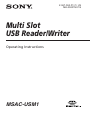 1
1
-
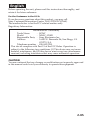 2
2
-
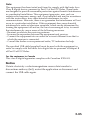 3
3
-
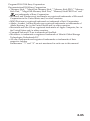 4
4
-
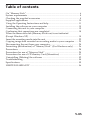 5
5
-
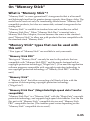 6
6
-
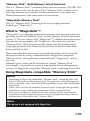 7
7
-
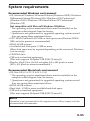 8
8
-
 9
9
-
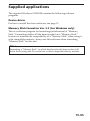 10
10
-
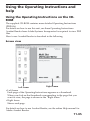 11
11
-
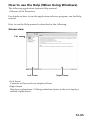 12
12
-
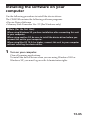 13
13
-
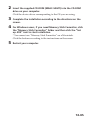 14
14
-
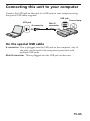 15
15
-
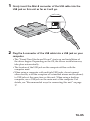 16
16
-
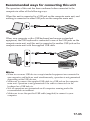 17
17
-
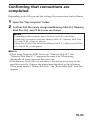 18
18
-
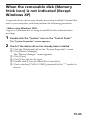 19
19
-
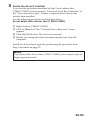 20
20
-
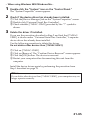 21
21
-
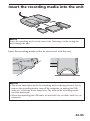 22
22
-
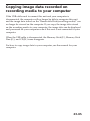 23
23
-
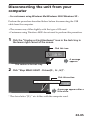 24
24
-
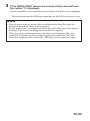 25
25
-
 26
26
-
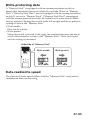 27
27
-
 28
28
-
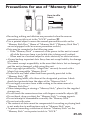 29
29
-
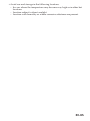 30
30
-
 31
31
-
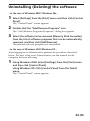 32
32
-
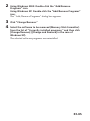 33
33
-
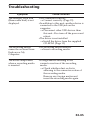 34
34
-
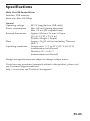 35
35
-
 36
36
-
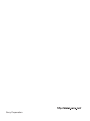 37
37
-
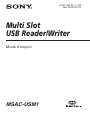 38
38
-
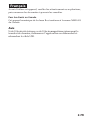 39
39
-
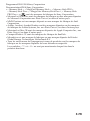 40
40
-
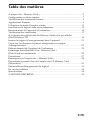 41
41
-
 42
42
-
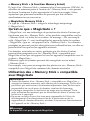 43
43
-
 44
44
-
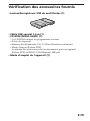 45
45
-
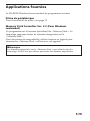 46
46
-
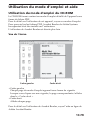 47
47
-
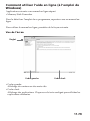 48
48
-
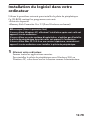 49
49
-
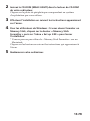 50
50
-
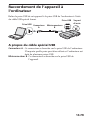 51
51
-
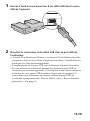 52
52
-
 53
53
-
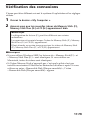 54
54
-
 55
55
-
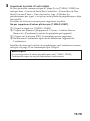 56
56
-
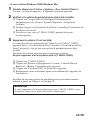 57
57
-
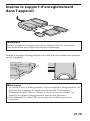 58
58
-
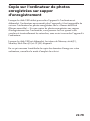 59
59
-
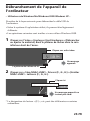 60
60
-
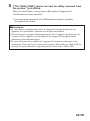 61
61
-
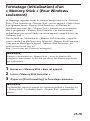 62
62
-
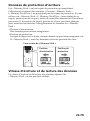 63
63
-
 64
64
-
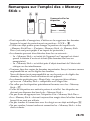 65
65
-
 66
66
-
 67
67
-
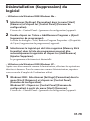 68
68
-
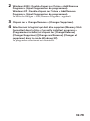 69
69
-
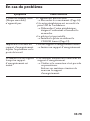 70
70
-
 71
71
-
 72
72
-
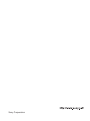 73
73
-
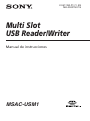 74
74
-
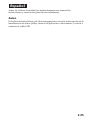 75
75
-
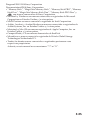 76
76
-
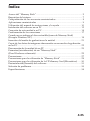 77
77
-
 78
78
-
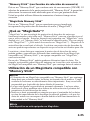 79
79
-
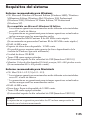 80
80
-
 81
81
-
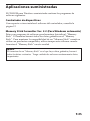 82
82
-
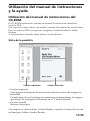 83
83
-
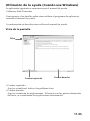 84
84
-
 85
85
-
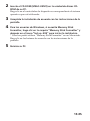 86
86
-
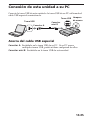 87
87
-
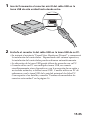 88
88
-
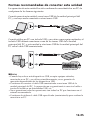 89
89
-
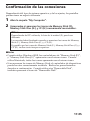 90
90
-
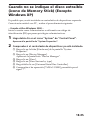 91
91
-
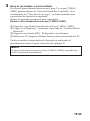 92
92
-
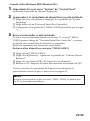 93
93
-
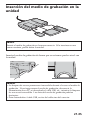 94
94
-
 95
95
-
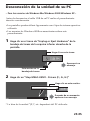 96
96
-
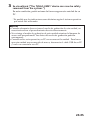 97
97
-
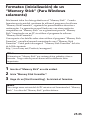 98
98
-
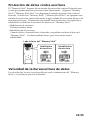 99
99
-
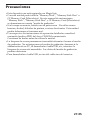 100
100
-
 101
101
-
 102
102
-
 103
103
-
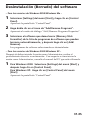 104
104
-
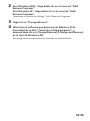 105
105
-
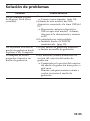 106
106
-
 107
107
-
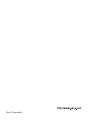 108
108
-
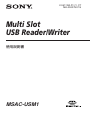 109
109
-
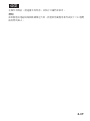 110
110
-
 111
111
-
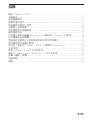 112
112
-
 113
113
-
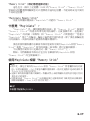 114
114
-
 115
115
-
 116
116
-
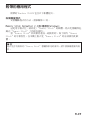 117
117
-
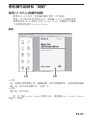 118
118
-
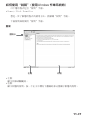 119
119
-
 120
120
-
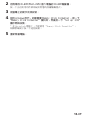 121
121
-
 122
122
-
 123
123
-
 124
124
-
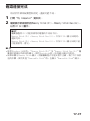 125
125
-
 126
126
-
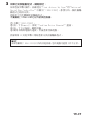 127
127
-
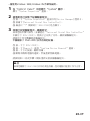 128
128
-
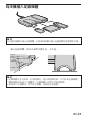 129
129
-
 130
130
-
 131
131
-
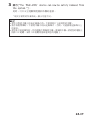 132
132
-
 133
133
-
 134
134
-
 135
135
-
 136
136
-
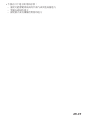 137
137
-
 138
138
-
 139
139
-
 140
140
-
 141
141
-
 142
142
-
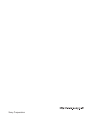 143
143
-
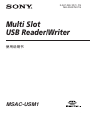 144
144
-
 145
145
-
 146
146
-
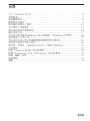 147
147
-
 148
148
-
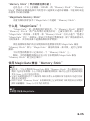 149
149
-
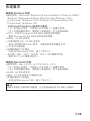 150
150
-
 151
151
-
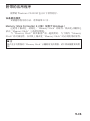 152
152
-
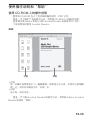 153
153
-
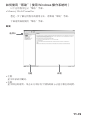 154
154
-
 155
155
-
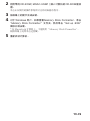 156
156
-
 157
157
-
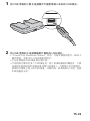 158
158
-
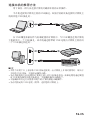 159
159
-
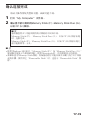 160
160
-
 161
161
-
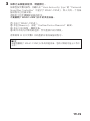 162
162
-
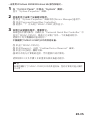 163
163
-
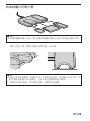 164
164
-
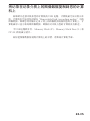 165
165
-
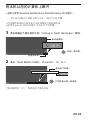 166
166
-
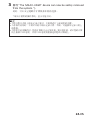 167
167
-
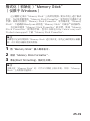 168
168
-
 169
169
-
 170
170
-
 171
171
-
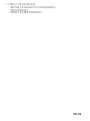 172
172
-
 173
173
-
 174
174
-
 175
175
-
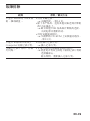 176
176
-
 177
177
-
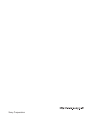 178
178
Sony MSAC-USM1 Manuel utilisateur
- Catégorie
- Disques durs externes
- Taper
- Manuel utilisateur
dans d''autres langues
- English: Sony MSAC-USM1 User manual
- español: Sony MSAC-USM1 Manual de usuario
Documents connexes
-
Sony MSAC-US40 - MemoryStick Flash Memory Card USB 2.0 Reader Operating Instructions Manual
-
Sony MSAC-US2 Manuel utilisateur
-
Sony MSAC-US30 Manuel utilisateur
-
Sony DCR-VX2000E Mode d'emploi
-
Sony DCR-VX2000E Manuel utilisateur
-
Sony MSGC-US10 Manuel utilisateur
-
Sony MSAC-PC3 Manuel utilisateur
-
Sony MS-A4G Le manuel du propriétaire
-
Sony MSAC-US5 Manuel utilisateur
-
Sony MS-A2G Le manuel du propriétaire